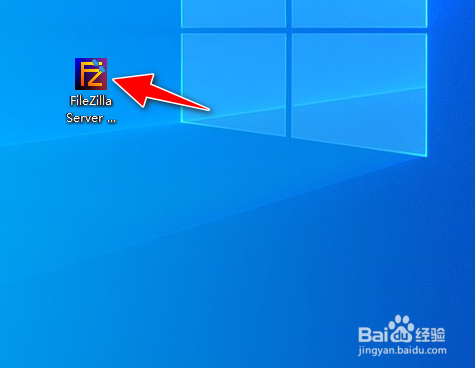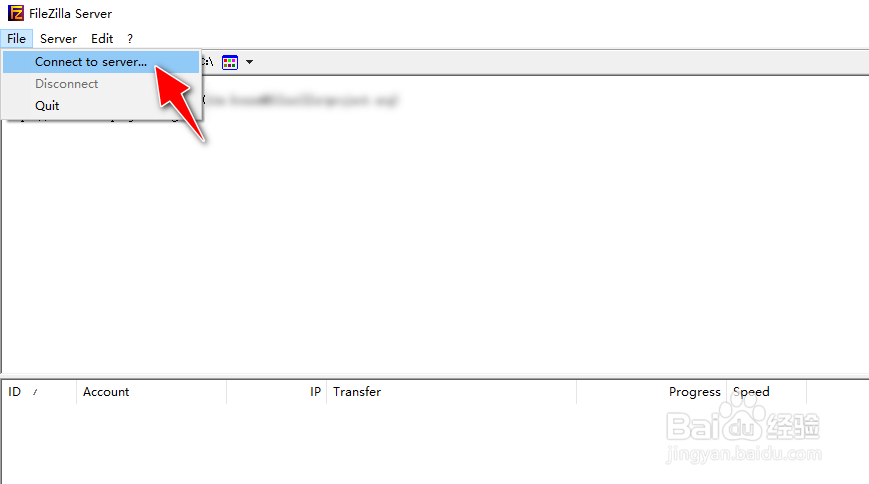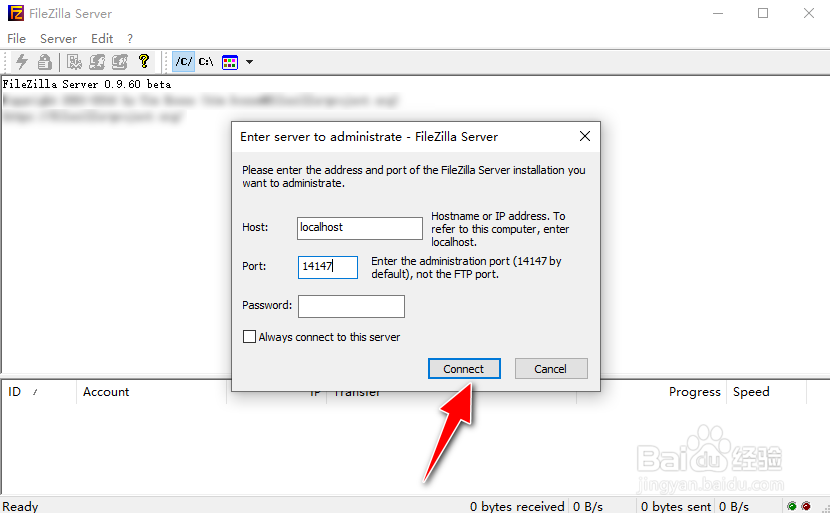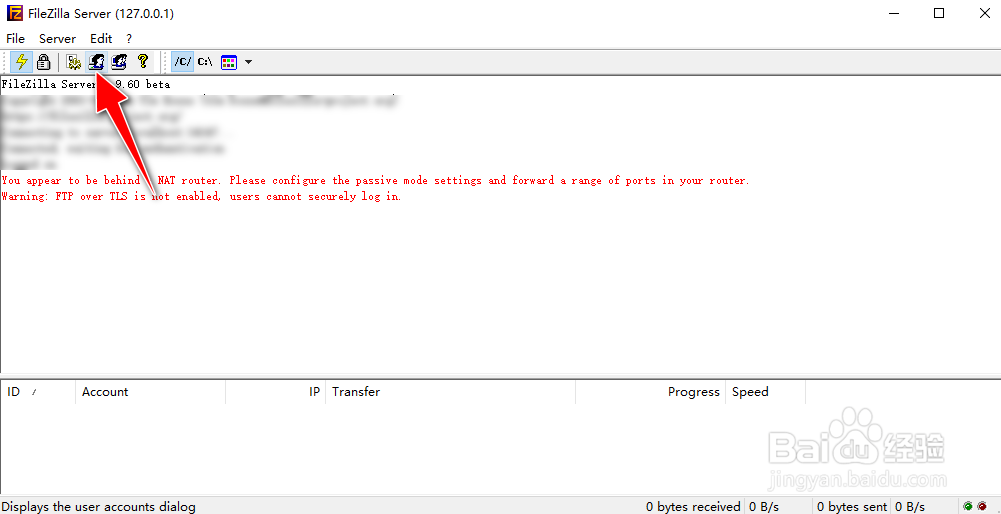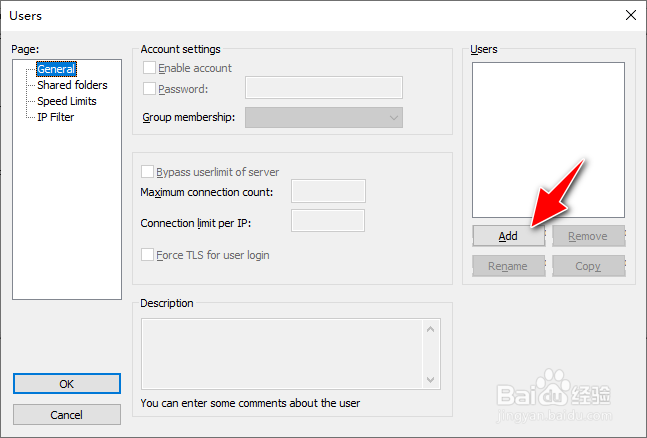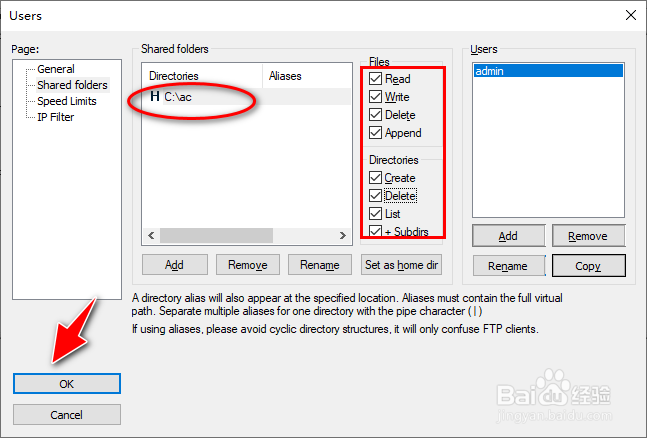怎么使用FileZilla Server工具搭建FTP服务器
1、运行电脑上安装的"FileZilla Server"工具软件。
2、进入到软件操作的主界面,选择"File"->"Connect to server"操作选项。
3、打开"Enter server to administrate"操作对话框,填写"Host"和"Password媪青怍牙"属性参数,再点击"Connect"按钮。
4、选择工具栏上的"Add User"图标按钮。
5、之后,进入到"User"操作对话框,点击"Add"按钮。
6、打开"Add user account"对话框 , 填写FTP用户名后, 再点击"OK"按钮。
7、完成操作后,再勾选中"Password"复选框,设置FTP用户密码。
8、切换至"Shared folders"菜单栏,再点击右侧的"Add"按钮。
9、选择本地计算机一个目袄嬖艽蛞录作为FTP目录,在"Files"栏设置FTP目录属性,再点击"OK"按钮应用生效。
10、完成操作后,再打开cmd窗口,执行"ftp 127.0.0.1"指令,测试用创建的FTP账户可正常登录。
声明:本网站引用、摘录或转载内容仅供网站访问者交流或参考,不代表本站立场,如存在版权或非法内容,请联系站长删除,联系邮箱:site.kefu@qq.com。
阅读量:69
阅读量:27
阅读量:42
阅读量:41
阅读量:77